Устранение задержек и проблем с пингом в Mobile Legends
Что на самом деле вызывает задержки в Mobile Legends
Вот что нужно знать о задержках в Mobile Legends — редко виноват только один фактор. Я годами отслеживал проблемы с производительностью на разных устройствах, и постоянно выявляются четыре основные причины.
Перегрузка сети сильнее всего проявляется в часы пик. Ваш пинг может подскочить с приличных 40 мс до неиграбельных 200 мс+, когда все смотрят Netflix, а вы пытаетесь поднять ранг. Это расстраивает, но предсказуемо.
Затем следует проверка аппаратного обеспечения. Устройства с менее чем 2 ГБ ОЗУ? Вас ждут серьезные просадки FPS ниже 30 во время командных боев. Удачи с идеальной комбинацией Фанни, когда ваш телефон заикается каждые несколько кадров.
Фоновые приложения — это тихие убийцы: они потребляют 20-50% доступной пропускной способности, даже если вы этого не осознаете. Я видел, как пинг игроков подскакивал со стабильных 40 мс до хаотичных 150 мс только потому, что Spotify решил синхронизировать всю свою библиотеку посреди матча.
Перегрузка сервера добавляет еще 100 мс+, когда вы подключаетесь к удаленным серверам вместо географически более близких вариантов. (Совет: всегда проверяйте выбор сервера, даже если это означает временное расставание с друзьями.)
Пинг против FPS – почему важны оба показателя
Позвольте мне объяснить это просто. Пинг измеряет время, необходимое для передачи данных между вашим устройством и серверами Mobile Legends. Менее 50 мс? Вы в золоте для соревновательной игры. Более 100 мс? Готовьтесь к задержке активации навыков и раздражающему «резиновому эффекту», когда ваш герой телепортируется назад.
FPS — это возможности вашего устройства по рендерингу. 60 FPS обеспечивает невероятно плавный игровой процесс, в то время как 30 FPS — это абсолютный минимум, прежде чем все станет прерывистым. Низкий FPS создает заикающиеся анимации и задержку отклика на касания — по сути, делая точное позиционирование невозможным.
Ключевой вывод: проблемы с пингом требуют сетевых исправлений, проблемы с FPS требуют оптимизации устройства. Не тратьте время на настройку графики, если ваша реальная проблема — помехи Wi-Fi.
Для игроков, желающих улучшить свой игровой опыт с помощью премиум-контента, услуги быстрой перезагрузки алмазов Mobile Legends в Малайзии через BitTopup обеспечивают безопасные транзакции с конкурентоспособными ценами и мгновенной доставкой. Таким образом, вы можете сосредоточиться на оптимизации производительности, а не беспокоиться о задержках платежей.
Определение вашей конкретной проблемы
Mobile Legends на самом деле включает в себя приличные диагностические инструменты, если вы знаете, где искать. Перейдите в «Настройки» > «Тест сети», чтобы увидеть значения пинга в реальном времени и процент потери пакетов. Все, что выше 100 мс пинга или 5% потери пакетов, требует немедленного внимания.
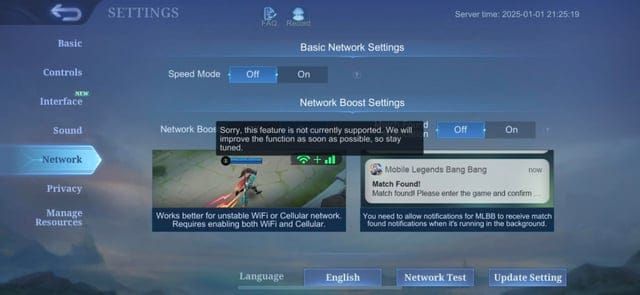
Для мониторинга FPS включите оверлей через настройки графики. Он будет показывать текущую частоту кадров во время игры — бесценно для тестирования различных методов оптимизации.
Симптомы, специфичные для устройства, говорят сами за себя. Пользователи iPhone 13 Pro Max, испытывающие задержки при 120 кадрах в секунду, должны немедленно переключиться на настройки 60 кадров в секунду (подробнее об этом позже). Устройства Android, перегревающиеся через 20 минут, нуждаются в управлении температурой, а не в настройках графики.
Вот быстрый тест: если задержка, специфичная для Wi-Fi, исчезает при переключении на мобильные данные, у вас проблемы с конфигурацией маршрутизатора или помехи 2,4 ГГц от устройств Bluetooth.
Быстрая диагностика: проверка текущей производительности
Мониторинг производительности в игре
Начните с иконки шестеренки в лобби, затем перейдите в настройки сети для анализа подключения в реальном времени. Встроенный тест пинга использует цветовые индикаторы, которые действительно имеют смысл: зеленый до 50 мс (отлично), желтый 50-100 мс (приемлемо), красный более 100 мс (пора оптимизировать).
Включите оверлей FPS в настройках графики. Стабильные 60 FPS указывают на оптимальную производительность, в то время как падение ниже 45 FPS сигнализирует о необходимости оптимизации графики. Все просто.
Тестирование скорости сети
Проводите систематические тесты, используя как Wi-Fi, так и мобильные данные. Mobile Legends требуется минимум 2 Мбит/с для загрузки и 1 Мбит/с для выгрузки для стабильной игры — но, честно говоря, я рекомендую не менее 5 Мбит/с для загрузки для рейтинговых матчей.
Тестируйте в разное время суток. Вы заметите снижение производительности в часы пик, когда увеличивается загруженность интернет-провайдера. Сравните диапазоны Wi-Fi 5 ГГц и 2,4 ГГц — 5 ГГц обычно обеспечивает меньшую задержку и меньше помех от бытовых устройств.
Проверка производительности устройства
Проверьте доступную оперативную память через диспетчер задач. Для плавной игры требуется не менее 1 ГБ свободной памяти. Устройства с общим объемом ОЗУ менее 3 ГБ требуют агрессивного закрытия фоновых приложений и регулярной очистки кэша.
Контролируйте температуру устройства во время игровых сессий. Перегрев вызывает троттлинг процессора, снижая производительность на 20-30%. Снимайте чехлы, избегайте зарядки во время игры и ограничивайте сессии до 45 минут, чтобы предотвратить скачки тепловой задержки.
Оптимизация сети для снижения пинга
Оптимизация Wi-Fi против мобильных данных
Расположитесь в пределах 3 метров от маршрутизатора и отключите ненужные устройства. Смарт-телевизоры и планшеты могут сократить доступную пропускную способность на 30-40%, даже если вы этого не осознаете.
Переключитесь на Wi-Fi 5 ГГц, чтобы избежать помех 2,4 ГГц от устройств Bluetooth. Получите доступ к настройкам маршрутизатора (обычно 192.168.1.1) и разделите подключения устройств по частоте, выделив 5 ГГц для игр. Это простое изменение может снизить пинг с 80 мс до менее 40 мс в перегруженных средах.
Для оптимизации мобильных данных убедитесь, что Mobile Legends имеет доступ к сотовой связи через «Настройки» > «Сотовая связь» на iOS. Некоторые пользователи сообщают о проблемах с загрузкой, которые решаются переключением режима полета или сбросом настроек APN через конфигурацию оператора.
Конфигурация настроек маршрутизатора
Настройте Quality of Service (QoS) в панели администратора маршрутизатора, чтобы приоритизировать игровой трафик над другими действиями. Создайте профили игровых устройств, которые выделяют максимальную пропускную способность во время сессий Mobile Legends.
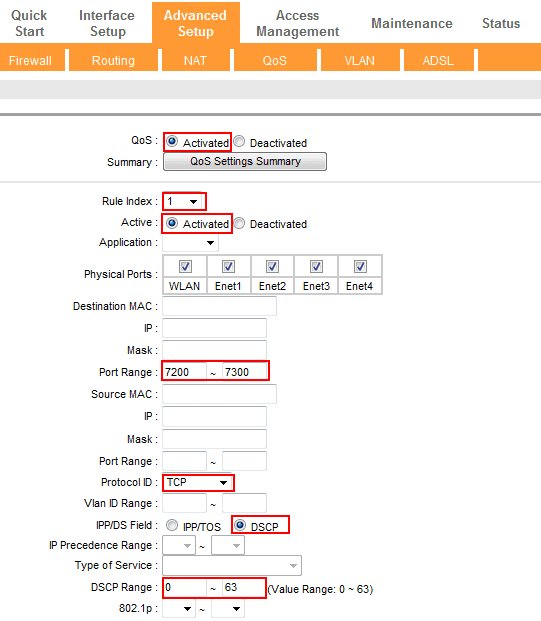
Современные маршрутизаторы предлагают игровые режимы, которые автоматически оптимизируют приоритизацию пакетов для приложений реального времени. Стоит включить, если доступно.
Вот что многие игроки упускают: полностью отключите Bluetooth через настройки устройства. Это устраняет помехи 2,4 ГГц, которые вызывают нестабильность Wi-Fi. Пользователи iPhone на iOS 13+ особенно выигрывают от этого — это стабилизирует колебания пинга и устраняет случайные скачки задержки.
Регулярно обновляйте прошивку маршрутизатора. Вы получите улучшения производительности и исправления безопасности, которые влияют на стабильность игры.
Интернет-провайдер и выбор сервера
Выбирайте серверы на основе географической близости и измерений пинга в реальном времени, а не только по тому, где играют ваши друзья. Расстояние до сервера напрямую коррелирует с задержкой — подключение через континенты легко добавляет 100 мс+.
Если вы постоянно получаете высокий пинг, несмотря на выбор локальных серверов, свяжитесь со своим интернет-провайдером по поводу пакетов оптимизации для игр. Многие провайдеры предлагают игровые тарифы с маршрутизацией с уменьшенной задержкой, которые улучшают производительность на 20-30 мс в часы пик.
Рассмотрите функцию Network Boost, которая объединяет Wi-Fi и сотовые данные для избыточности. Она обеспечивает автоматическое переключение при сбое, снижая количество отключений примерно на 50%.
Оптимизация производительности устройства
Шаги по оптимизации Android
Активируйте встроенный игровой режим или режим производительности вашего устройства. Они выделяют максимальный объем ЦП и ОЗУ для Mobile Legends, отключая фоновое обновление, приостанавливая обновления и блокируя уведомления, которые вызывают микро-задержки.
Игровые режимы улучшают стабильность кадров на 15-25% на устройствах среднего класса — это бесплатная производительность, просто сидящая в ваших настройках.
Еженедельно очищайте кэш Mobile Legends через «Настройки» > «Приложения» > «Mobile Legends» > «Хранилище» > «Очистить кэш». Файлы кэша, превышающие 500 МБ, вызывают падение FPS и задержки загрузки. Также поддерживайте 2 ГБ+ свободного места, чтобы предотвратить задержки чтения/записи, которые проявляются как заикание во время анимации навыков.
Настройки производительности iOS
Обновите до последней версии iOS через «Настройки» > «Основные» > «Обновление ПО». Обновления iOS включают оптимизацию графических драйверов и улучшения управления памятью, которые повышают FPS на 10-20% на поддерживаемых устройствах.
Теперь о проблеме с iPhone 13 Pro Max — пользователи, испытывающие серьезные задержки при 120 кадрах в секунду, должны ограничиться режимом 60 кадров в секунду, пока Apple не решит проблемы с ProMotion. Это затрагивает несколько игр, включая PUBG Mobile и Wild Rift, и сохраняется с iOS 15.4. При постоянных проблемах обращайтесь в службу поддержки Apple с подробными журналами, включая измерения FPS и коды ошибок.
Управление фоновыми приложениями
Завершайте ресурсоемкие приложения перед каждой сессией. Приложения социальных сетей, потокового вещания и навигации потребляют 100-200 МБ ОЗУ в свернутом состоянии, влияя на производительность устройств с ограниченной памятью.
Отключите автоматические обновления и облачную синхронизацию во время игры. Это предотвращает конкуренцию за пропускную способность и скачки ЦП, которые вызывают увеличение пинга с 40 мс до 120 мс.
При оптимизации производительности устройства защитите свои ресурсы Mobile Legends через надежные платформы. Варианты дешевой перезарядки алмазов mlbb в Малайзии от BitTopup предлагают конкурентоспособные цены с мгновенной доставкой и безопасной обработкой, что позволяет вам сосредоточиться на оптимизации игрового процесса, а не на проблемах с транзакциями.
Включите режим «Не беспокоить» во время сессий. Звонки, сообщения и уведомления приложений вызывают кратковременные падения FPS и звуковые сбои, которые нарушают концентрацию во время командных боев.
Оптимизация внутриигровых настроек Mobile Legends
Настройки графики для производительности
Установите качество графики на «Низкое» для устройств с объемом ОЗУ менее 3 ГБ — это обеспечит стабильные 60 FPS во время командных боев. Эта настройка улучшает стабильность кадров на 30-50% на бюджетных устройствах Android и старых iPhone.
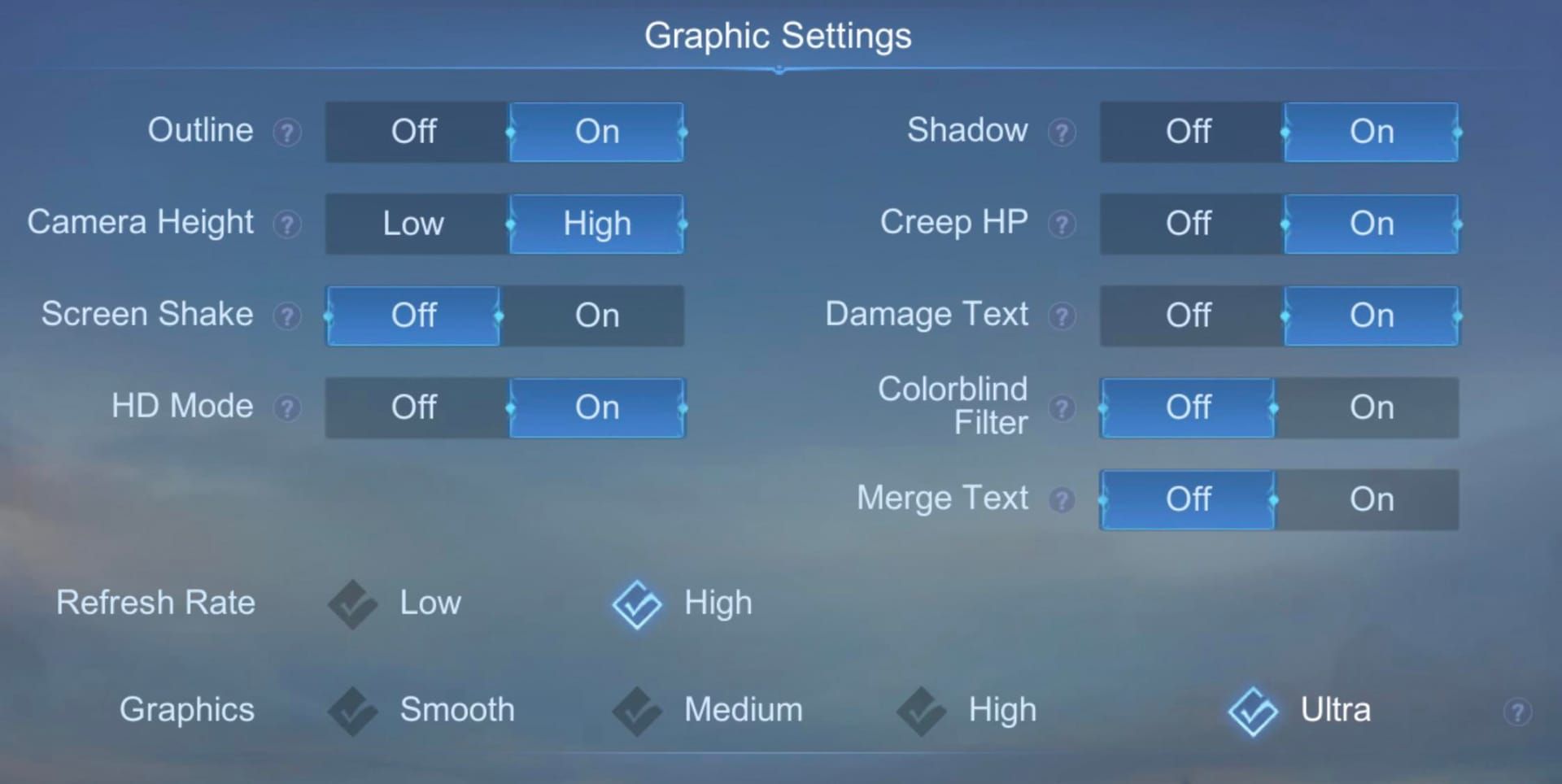
Отключите режим HD, эффекты теней и контуры. Это снижает нагрузку на графический процессор на 20-40% без значительного влияния на видимость игрового процесса.
Отключите режим высокой частоты кадров на перегревающихся или нестабильных устройствах. Тепловой троттлинг вызывает больше проблем, чем преимущества повышенной частоты обновления. Включите режим скорости в сетевых настройках при стабильном подключении Wi-Fi — это уменьшает задержки обработки пакетов и улучшает отзывчивость.
Конфигурация сетевых настроек
Включите «Улучшение соединения», чтобы уменьшить потерю пакетов и минимизировать скачки задержки во время игры. Это оптимизирует протоколы передачи данных и обеспечивает автоматическое восстановление соединения при кратковременных прерываниях.

Это особенно полезно для нестабильного Wi-Fi или сотового соединения. Настройте режим скорости для стабильных сетей, но отключите его при частых отключениях, так как это может усугубить проблемы с ненадежной сетью.
Тестируйте различные серверы в непиковые часы, чтобы определить наиболее стабильные варианты для вашего местоположения и маршрутизации интернет-провайдера. Производительность сервера варьируется в течение дня в зависимости от нагрузки игроков и региональной загруженности.
Оптимизация звука и интерфейса
Отключите внутриигровую музыку через настройки звука. Это снижает нагрузку на обработку звука и улучшает четкость звуков окружающей среды для тактических преимуществ. Сохранение звуковых эффектов при удалении фоновой музыки улучшает производительность устройства на 5-10%, сохраняя при этом важные звуковые сигналы.
Установите прозрачность пользовательского интерфейса поля боя на минимально комфортный уровень. Это уменьшает визуальный беспорядок и улучшает эффективность рендеринга кадров. Отрегулируйте чувствительность камеры выше среднего для лучшего обзора карты — это уменьшает частые корректировки, которые вызывают сбои производительности в напряженные моменты.
Продвинутые методы уменьшения задержек
Приложения и инструменты для ускорения игр
Используйте специализированные ускорители от производителей, такие как Samsung Game Launcher, Xiaomi Game Turbo или OnePlus Gaming Mode. Они обеспечивают более глубокую оптимизацию, чем универсальные приложения, поскольку откалиброваны для конкретных аппаратных конфигураций.
Встроенные решения предлагают масштабирование частоты ЦП, приоритизацию распределения ОЗУ и управление температурой, чего просто не могут достичь универсальные приложения. Настройте параметры для блокировки уведомлений, отключения фонового обновления и выделения максимальных ресурсов для Mobile Legends во время сессий.
Игровые режимы улучшают производительность на 20-30% за счет интеллектуального управления ресурсами. Отслеживайте улучшения с помощью встроенных метрик, которые отслеживают стабильность FPS, управление температурой и оптимизацию батареи во время длительной игры.
VPN-решения для стабильного соединения
Рассмотрите VPN, оптимизированные для игр, если вы сталкиваетесь с проблемами маршрутизации или троттлингом интернет-провайдера. Игровые VPN могут снизить пинг на 20-50 мс, когда интернет-провайдеры неэффективно маршрутизируют трафик к игровым серверам — это особенно полезно в регионах с ограниченной серверной инфраструктурой.
Сначала протестируйте производительность VPN в непиковые часы. Накладные расходы могут увеличить задержку на оптимальных соединениях, поэтому отслеживайте изменения пинга с помощью встроенного сетевого теста до и после активации VPN.
Выбирайте VPN-серверы, географически близкие к игровым серверам, а не к вашему физическому местоположению, чтобы минимизировать задержки маршрутизации.
Пользовательская конфигурация DNS
Настройте пользовательские DNS, такие как Cloudflare (1.1.1.1) или Google (8.8.8.8), чтобы потенциально сократить время установления соединения и улучшить сетевую отзывчивость. Доступ к настройкам DNS осуществляется через конфигурацию Wi-Fi устройства или панель администратора маршрутизатора для общесетевой оптимизации.
Тестируйте различных провайдеров DNS в разное время, чтобы определить наиболее отзывчивый вариант для вашего географического местоположения и инфраструктуры интернет-провайдера. Время отклика DNS значительно варьируется в зависимости от регионального размещения серверов и текущей нагрузки.
Внедрите DNS-over-HTTPS, если доступно. Это предотвращает вмешательство интернет-провайдера в игровой трафик, обеспечивая стабильное качество соединения.
Решения для конкретных устройств
Оптимизация бюджетных телефонов
Для бюджетных устройств Android настройте: Качество графики — Низкое, Режим HD — Выкл., Тени — Выкл., Частота кадров персонажей — Низкая/Средняя, Оптимизация FPS — Вкл. Эти настройки снижают потребление ресурсов на 40-60%, сохраняя при этом играбельное визуальное качество для соревновательной игры на устройствах с 2-3 ГБ ОЗУ.
Отключите отражение воды, эффект свечения и эффект карты в расширенных настройках графики, чтобы снизить нагрузку на графический процессор на процессорах начального уровня. Включите режим низкого энергопотребления во время длительных сессий, чтобы предотвратить тепловой троттлинг и поддерживать стабильную производительность.
Внедрите агрессивное управление фоновыми процессами — закрывайте несущественные приложения и отключайте автоматическую синхронизацию перед запуском.
Оптимизация игровых телефонов
Используйте специализированные системы охлаждения, режимы производительности и аппаратные оптимизации, специфичные для игр, для достижения максимальной производительности. Активируйте игровые режимы производителя, которые обеспечивают разгон ЦП, улучшенную чувствительность к касаниям и оптимизированное управление температурой.
Настройте игровые телефоны для поддержания стабильных 60+ FPS, включив режим высокой частоты кадров и установив графику на Среднюю/Высокую — балансируя визуальную точность со стабильностью производительности.
Используйте аксессуары, такие как вентиляторы охлаждения, игровые триггеры и оптимизированную зарядку, для поддержания пиковой производительности во время длительных рейтинговых сессий.
Советы по производительности для старых устройств
Приоритезируйте производительность над визуальными эффектами на устройствах старше 3 лет, установив все графические настройки на самые низкие. Старые процессоры и ограниченный объем ОЗУ требуют агрессивной оптимизации для поддержания играбельной частоты кадров в условиях все более требовательной игровой среды.
Внедряйте регулярное обслуживание, включая еженедельную очистку кэша, ежемесячную оптимизацию хранилища и периодические перезагрузки, чтобы предотвратить снижение производительности из-за накопленных накладных расходов.
Учитывайте аппаратные ограничения при установке ожиданий — устройства с объемом ОЗУ менее 2 ГБ с трудом поддерживают стабильные 30 FPS независимо от усилий по оптимизации.
Устранение постоянных проблем
Выявление проблем на стороне сервера
Различайте задержки на стороне клиента и на стороне сервера, тестируя производительность на нескольких соединениях и сравнивая результаты с региональными игроками. Проблемы на стороне сервера затрагивают нескольких игроков одновременно и не могут быть решены индивидуальной оптимизацией.
Отслеживайте официальные социальные сети и форумы сообщества для получения обновлений статуса сервера и объявлений о техническом обслуживании, которые объясняют постоянные задержки. Документируйте закономерности, включая конкретное время, игровые режимы и выбор сервера, где проблемы возникают чаще всего.
Это помогает выявить перегрузку сервера, проблемы с региональной маршрутизацией или проблемы с оптимизацией игрового режима.
Решения для аппаратных ограничений
Признайте, когда ограничения устройства препятствуют оптимальной производительности, несмотря на всестороннюю оптимизацию. Устройства с объемом ОЗУ менее 2 ГБ, процессоры старше 3 лет или недостаточный объем хранилища могут потребовать обновления аппаратного обеспечения, а не программных решений для значительных улучшений.
Внедрите управление температурой для перегревающихся устройств, включая внешнее охлаждение, измененные привычки зарядки и контроль температуры окружающей среды. Перегрев вызывает троттлинг ЦП, который снижает производительность на 30-50% независимо от других усилий.
Рассмотрите замену, когда оптимизация не позволяет достичь играбельной производительности для соревновательных игроков, которым требуется стабильные 45+ FPS.
Когда обращаться в службу поддержки
Обращайтесь в службу поддержки Mobile Legends по поводу постоянных проблем с подключением, затрагивающих только вашу учетную запись — сбои входа, ошибки подключения к серверу или задержки, специфичные для учетной записи, которые не испытывают другие. Предоставьте модель устройства, версию ОС и конкретные сообщения об ошибках.
Сообщайте о проблемах, специфичных для iOS, в службу поддержки Apple, если задержки коррелируют с аппаратными проблемами, такими как сбои ProMotion или чувствительность к касаниям, затрагивающие несколько приложений.
Передавайте сетевые проблемы своему интернет-провайдеру, если оптимизация не решает проблему высокого пинга или стабильности соединения, затрагивающую несколько онлайн-игр.
Поддержание оптимальной производительности
Регулярное техническое обслуживание
Внедрите еженедельное обслуживание, включая очистку кэша, управление фоновыми приложениями и оптимизацию хранилища устройства, чтобы предотвратить постепенное снижение производительности. Ежемесячно обновляйте Mobile Legends и свою ОС, чтобы получить улучшения производительности, исправления ошибок и улучшения совместимости.
Еженедельно отслеживайте показатели производительности устройства с помощью встроенных инструментов и статистики игрового режима. Отслеживайте стабильность FPS, температурные режимы и производительность сети, чтобы поддерживать постоянную эффективность оптимизации.
Инструменты мониторинга производительности
Используйте встроенный мониторинг производительности через оверлей FPS и тест сети для отслеживания эффективности оптимизации с течением времени. Документируйте базовые измерения и отслеживайте улучшения после конкретных изменений, чтобы определить наиболее эффективные решения для вашего устройства и конфигурации сети.
Внедрите сторонний мониторинг, который предоставляет подробное использование ресурсов, отслеживание температуры и анализ сети для всесторонней оценки. Выбирайте инструменты, которые минимизируют потребление ресурсов, чтобы не влиять на игровую производительность при сборе диагностических данных.
Подготовка к будущему
Планируйте обновления и новый контент, которые потенциально увеличивают системные требования и требования к производительности. Отслеживайте объявления об обновлениях для улучшения графики, новых функциях и изменениях системных требований, которые требуют корректировки оптимизации.
Рассмотрите возможность обновления инфраструктуры, включая улучшения маршрутизатора, улучшения тарифного плана интернета и изменения интернет-провайдера, когда текущая оптимизация достигает пределов эффективности.
Оценивайте время обновления устройства на основе требований к производительности и соревновательных целей, планируя обновления так, чтобы они совпадали со значительными обновлениями игры.
Часто задаваемые вопросы
Почему моя Mobile Legends так сильно тормозит даже на самых низких настройках? Вероятно, это проблемы с сетью, а не с производительностью устройства. Проверьте свое соединение с помощью встроенного сетевого теста — пинг более 100 мс или 5% потери пакетов требует оптимизации сети. Переключайтесь между Wi-Fi и мобильными данными, чтобы определить стабильное соединение, затем закройте фоновые приложения, потребляющие пропускную способность.
Как я могу снизить пинг ниже 50 мс? Выберите ближайшие серверы, используйте Wi-Fi 5 ГГц вместо 2,4 ГГц и включите режим скорости. Полностью отключите Bluetooth, чтобы устранить помехи, закройте приложения, интенсивно использующие пропускную способность, и рассмотрите возможность обновления вашего интернета, если скорость загрузки ниже 5 Мбит/с.
Какие настройки графики обеспечивают наилучшую производительность на бюджетных телефонах? Качество графики — Низкое, Режим HD — Выкл., Тени/Контуры — Выкл., включите Оптимизацию FPS. Отключите отражение воды, эффект свечения и эффект карты. Используйте режим низкого энергопотребления и установите частоту кадров персонажей на Низкую/Среднюю для устройств с 2-3 ГБ ОЗУ.
Уменьшает ли мобильный интернет задержки по сравнению с Wi-Fi? Мобильный интернет может обеспечить более стабильное соединение, чем перегруженный Wi-Fi в часы пик, когда несколько устройств конкурируют за пропускную способность. Протестируйте оба варианта с помощью внутриигрового сетевого теста — выберите тот, который обеспечивает более низкий пинг и стабильную передачу пакетов.
Как исправить задержки на iPhone 13 Pro Max? Ограничьте до 60 кадров в секунду вместо 120 кадров в секунду, обновите до последней версии iOS и убедитесь, что свободно 60 ГБ+ памяти. Закройте фоновые приложения, перезагрузите перед игрой и отключите Bluetooth, если используете Wi-Fi. Если проблема сохраняется во всех играх, обратитесь в службу поддержки Apple по поводу возможных аппаратных проблем с ProMotion.
В чем разница между задержкой пинга и задержкой FPS? Задержка пинга вызывает задержку навыков, «резиновый эффект» и отключения из-за сетевой задержки — исправляется оптимизацией сети. Задержка FPS создает заикающиеся визуальные эффекты, прерывистые анимации и задержку касаний из-за ограничений устройства — решается настройкой графики и оптимизацией устройства.


















